Функция «Не беспокоить» в iOS - одна из наиболее часто используемых функций, но она может привести к вторичным проблемам, если вы не знаете о настройках. На протяжении многих лет мы видели, как многие пользователи разочаровываются, когда их входящий звонок поступает прямо в их голосовой почты, и они не понимают, что включили функцию "Не беспокоить" на своих iPhone.
Основная предпосылка функции «Не беспокоить» заключается в том, что вы можете отключить звонки, предупреждения и уведомления, которые вы получаете, когда ваше устройство заблокировано. Другими словами, если вы хотите отвлечься от шума и суеты, эта настройка удобна. Всегда быть в сети - это не весело. Не волнуйтесь, у вас будет шанс наверстать упущенное, когда вы будете готовы. Вы ничего не пропустите. Ваш iPhone собирает все предупреждения, в то время как ваш телефон остается темным и бесшумным.
СОДЕРЖАНИЕ
- Настройка режима "Не беспокоить"
- Получатель получает сообщения?
- Неполучение уведомления для конкретного пользователя
- Похожие сообщения:
Настройка режима "Не беспокоить"
Для начала коснитесь «Настройки» iPhone и выберите параметр «Не беспокоить». Вы можете включить этот режим, переместив ручной переключатель в положение «ON». Вот и все. Теперь, если вы запланировали для себя определенное время простоя, вам пригодится запланированная опция. Переместите его в положение ON, и вы можете установить окно, в течение которого ваш iPhone будет переключаться в режим «Не беспокоить».
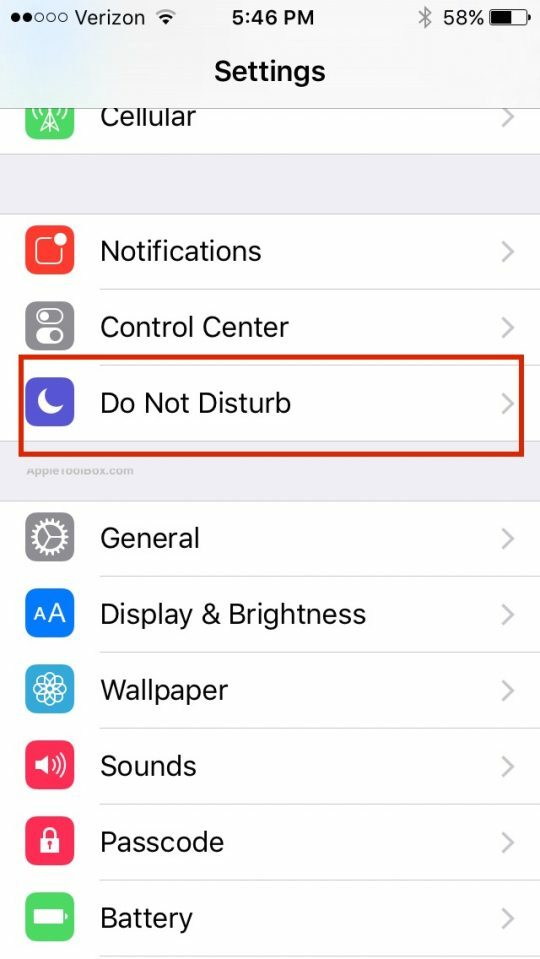
Вариант расписания для этой функции можно увидеть ниже.
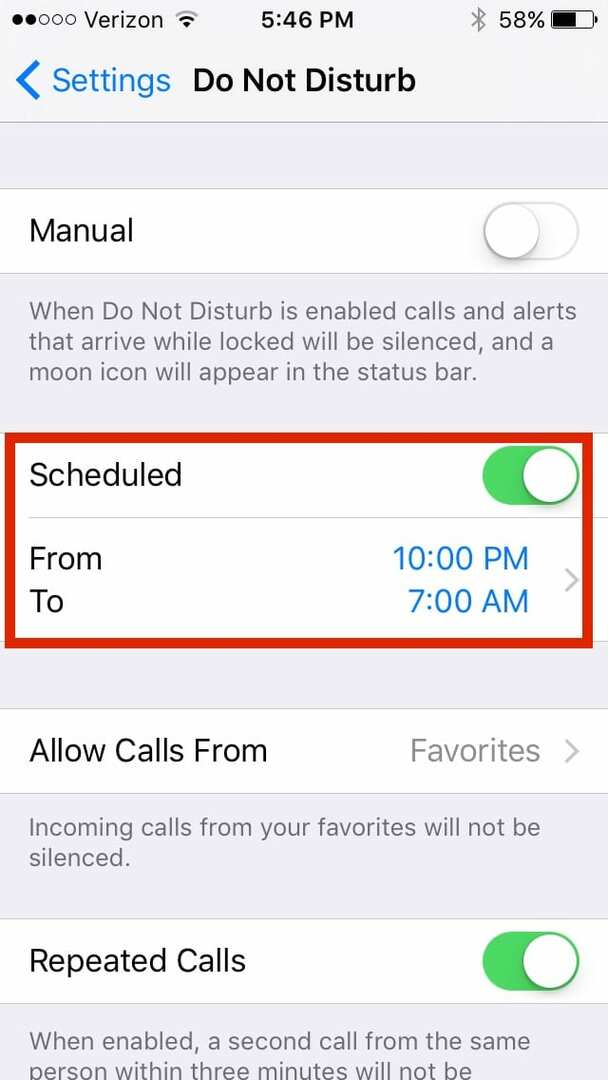
Что делать, если возникла чрезвычайная ситуация, и ваша семья пытается связаться с вами. Дизайнеры iOS тоже это продумали. Нажать на Разрешить звонки от а затем вы можете выбрать, кому или какой группе контактов вы будете разрешать звонки, когда ваш iPhone находится в режиме «Не беспокоить».
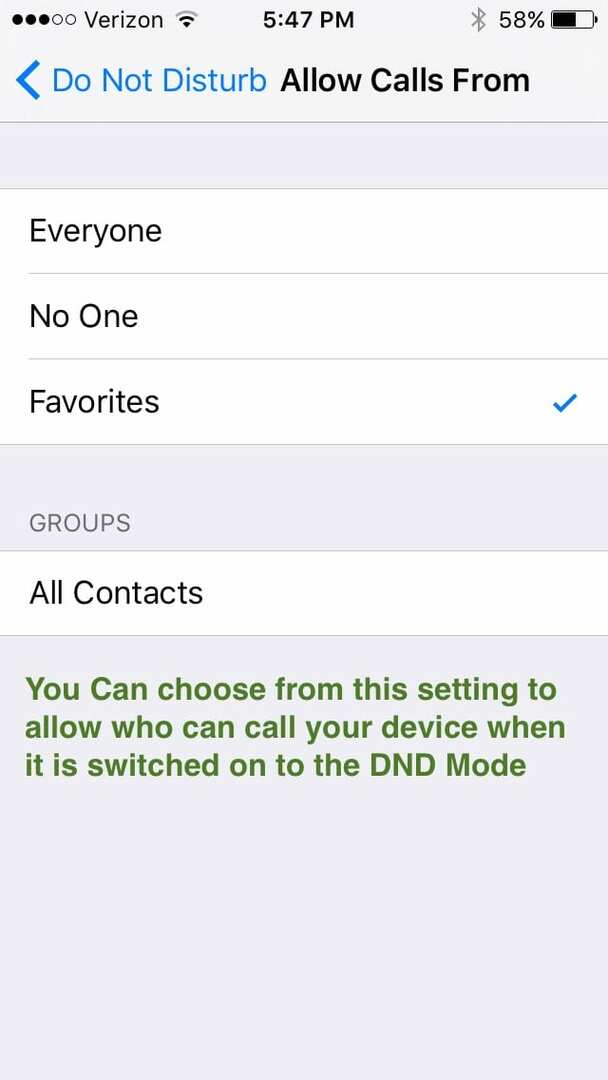
Кроме того, есть еще один вариант, который упрощает доступ к вам во время чрезвычайных ситуаций. Это «Повторные звонки» параметр. Если этот параметр включен, то второй звонок от того же человека может быть осуществлен в течение трех минут после первого звонка.
Получатель получает сообщения?
Помните, что эта функция работает только тогда, когда ваш iPhone заблокирован или находится в спящем режиме. Несколько пользователей спрашивают, получает ли когда-либо получатель сообщения, если устройство находится в режиме "Не беспокоить". Получатель получает все сообщения, но на его iPhone нет предупреждений. Все сообщения, которые вы отправляете, когда устройство находится в режиме «Не беспокоить», доступны, и к ним можно получить доступ, как только он разбудит устройство.
Когда пользователь поворачивает свое устройство, в левой части сообщения отображается символ полумесяца. После выключения функции "Не беспокоить" этот символ исчезает. Это также напоминание о том, что на вашем iPhone включена функция «Не беспокоить», и если вы включили ее с помощью ручной настройки, вы можете вернуться к настройкам и выключить ее.
Неполучение уведомления для конкретного пользователя
Интересно, что если вы обнаружите, что ваш iPhone не находится в режиме «Не беспокоить», но он не выдает вам предупреждений, когда вы получаете сообщения от определенных контактов, вам нужно будет проверить свои сообщения от этих контакты. На экране сообщения нажмите «Подробности» в правом углу и убедитесь, что вы не включили режим «Не беспокоить» для этого разговора с этим конкретным контактом.
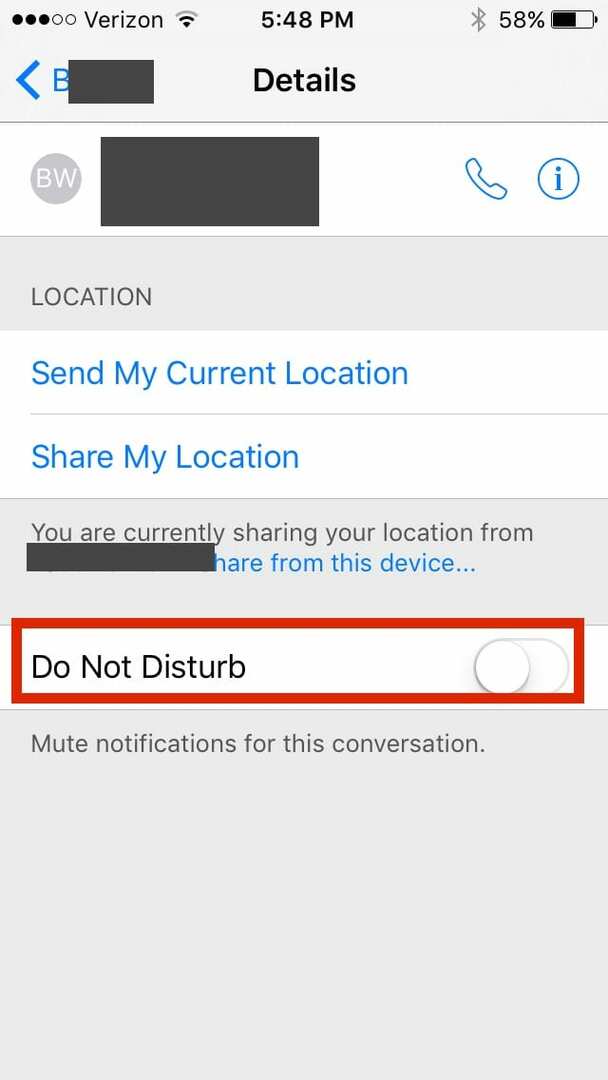
Мы надеемся, что этот пост послужит для вас кратким руководством по изучению этой умной функции от Apple. Пожалуйста, дайте нам знать в комментариях, если у вас есть какие-либо проблемы, связанные с настройкой «Не беспокоить».

Одержимый технологиями с самого начала появления A / UX в Apple, Судз (Словакия) отвечает за редакционное руководство AppleToolBox. Он живет в Лос-Анджелесе, штат Калифорния.
Судз специализируется на освещении всего, что связано с macOS, за прошедшие годы изучив десятки разработок для OS X и macOS.
В прошлом Судз помогал компаниям из списка Fortune 100 в их стремлении к технологической трансформации и трансформации бизнеса.